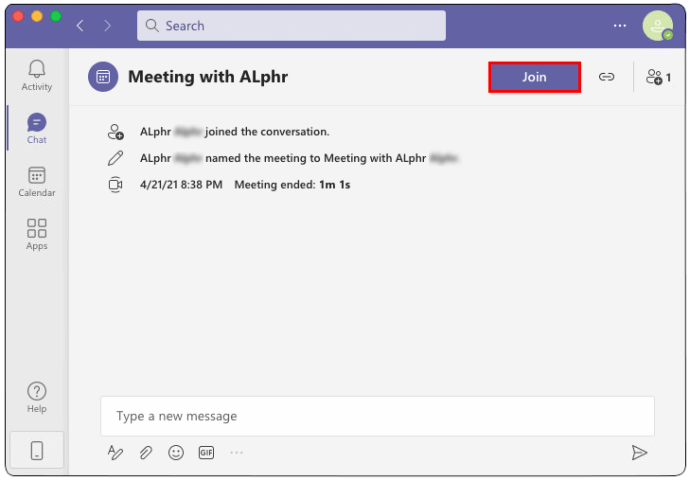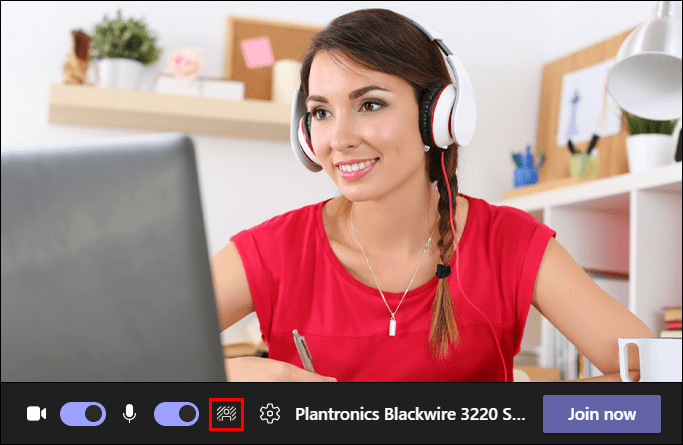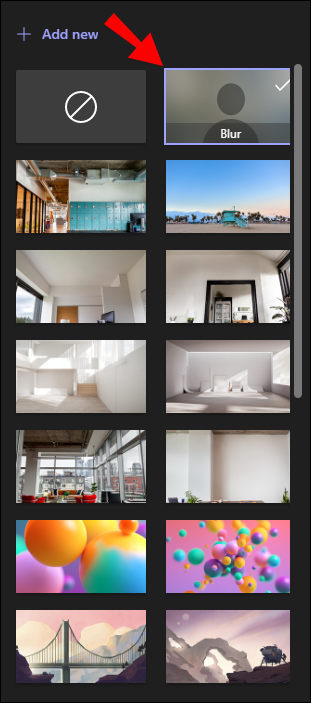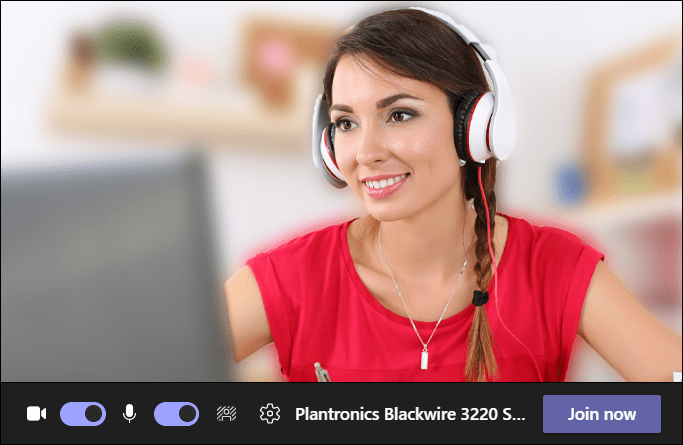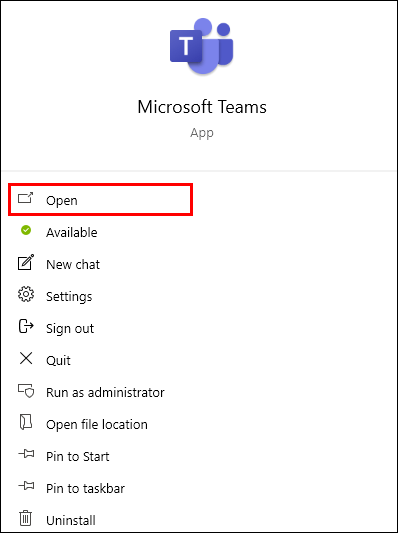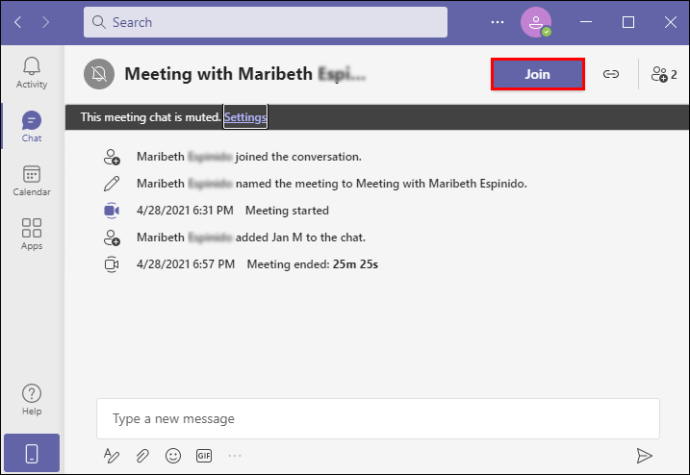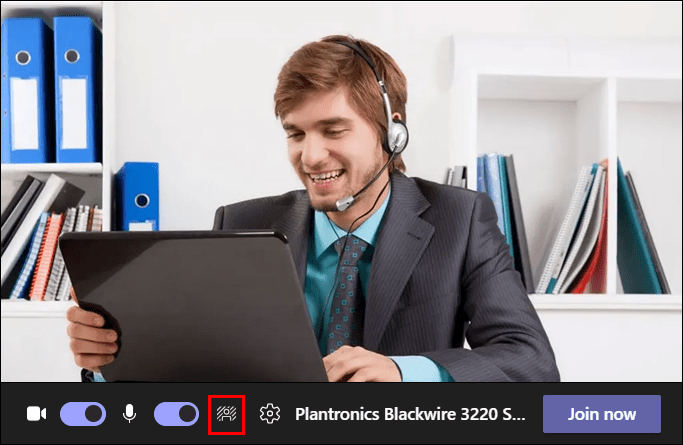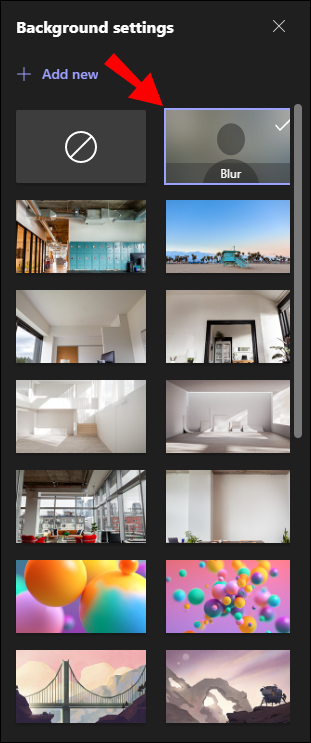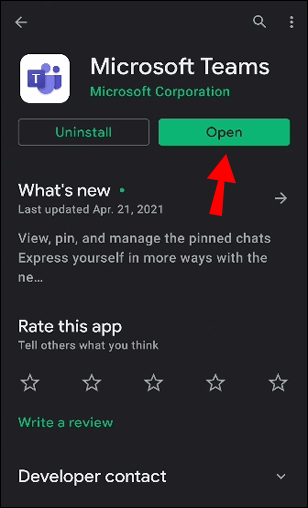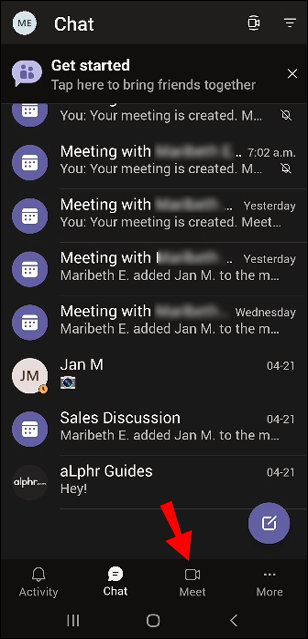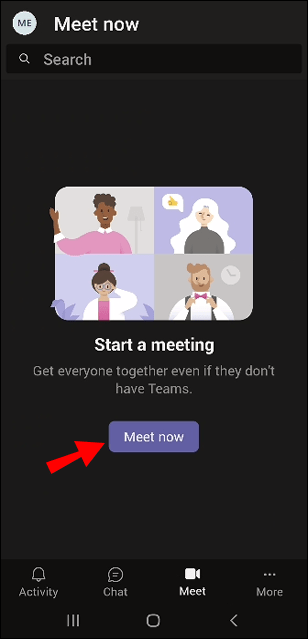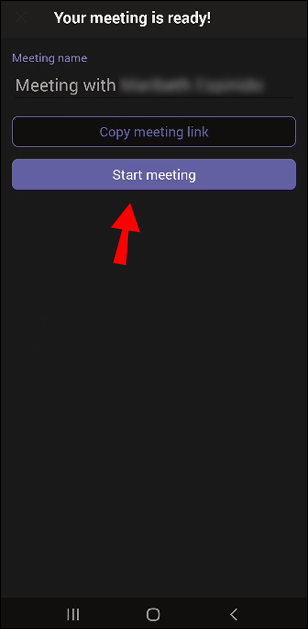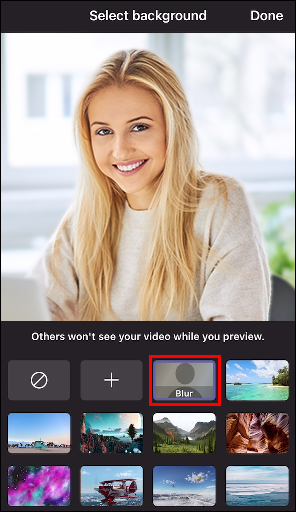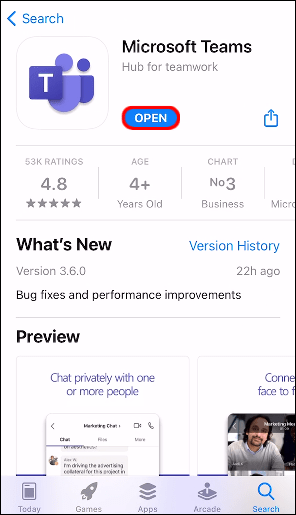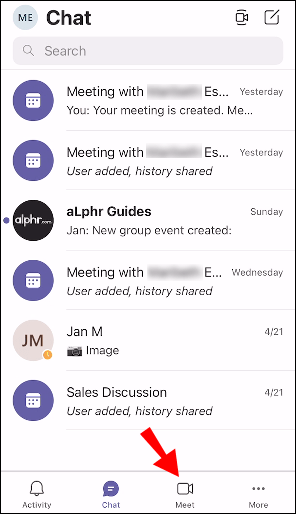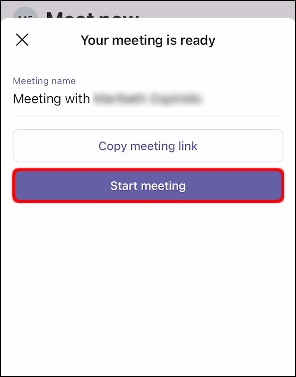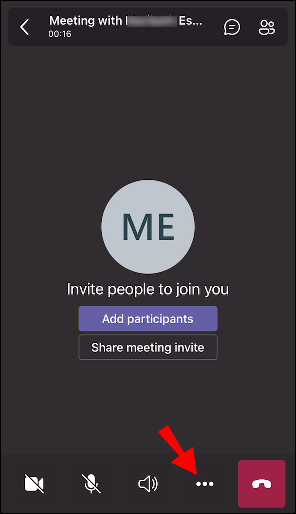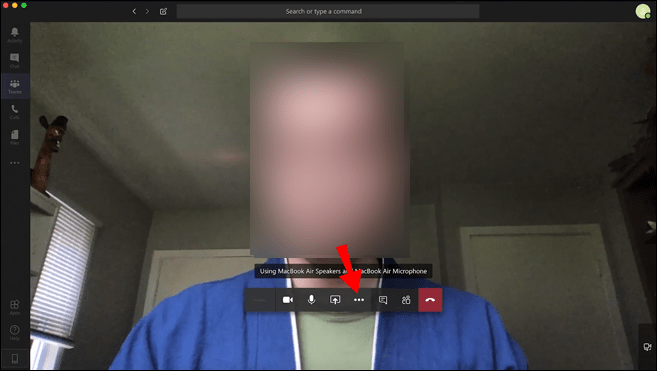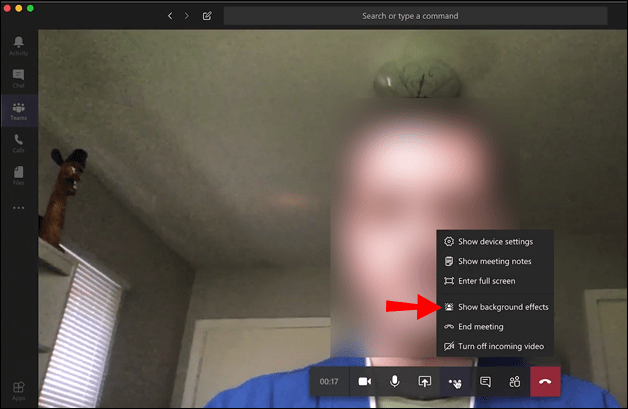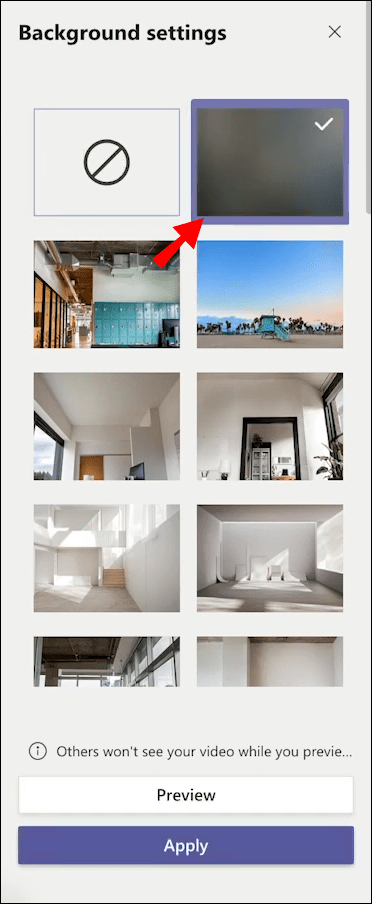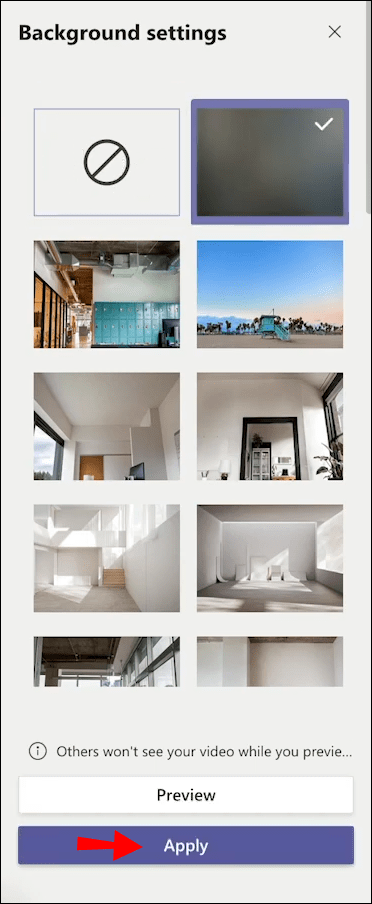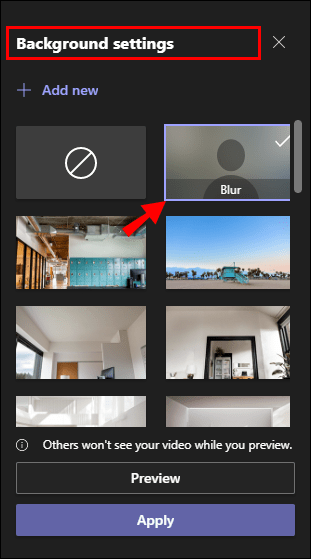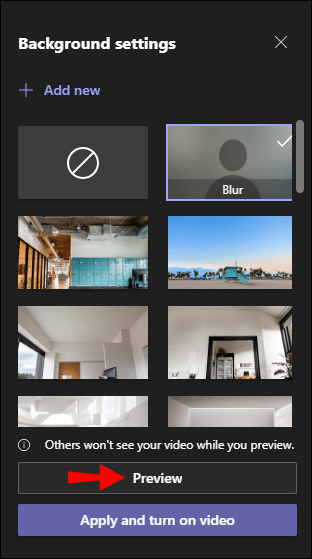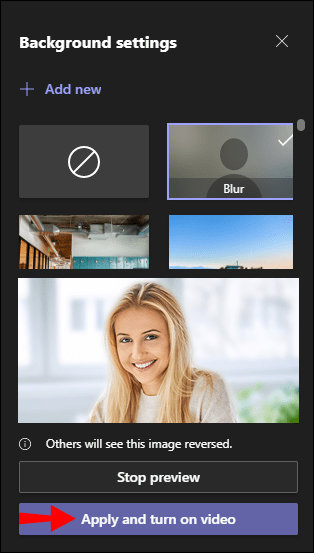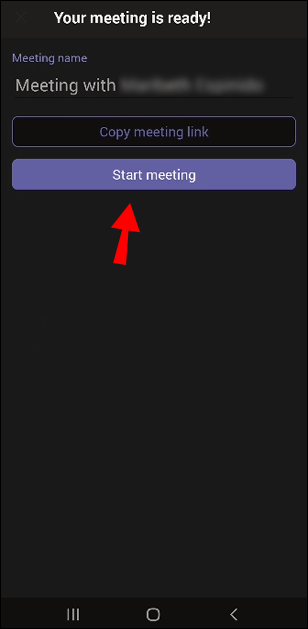Microsoft Teams에서 배경을 흐리게 하는 방법
Microsoft Teams에서 배경을 흐리게 하는 방법을 아는 것은 다른 팀원이 내 배경을 보지 못하도록 하려는 경우에 매우 유용할 수 있습니다. Microsoft Teams는 회의 전이나 회의 중에 배경을 흐리게 할 수 있는 두 가지 옵션을 제공합니다. 장치의 사진으로 배경을 전환하여 배경을 사용자 정의할 수도 있습니다.

이 가이드에서는 회의 전과 회의 중에 Microsoft Teams에서 배경을 흐리게 하는 방법을 보여줍니다. 또한 이 주제와 관련된 몇 가지 일반적인 질문에 답할 것입니다.
회의 전에 Microsoft Teams에서 배경을 흐리게 하는 방법은 무엇입니까?
이 옵션의 좋은 점은 초점이 유지된다는 것입니다. 즉, 배경과 함께 흐려지지 않습니다. 그러나 다른 사람이 실수로 당신의 뒤를 지나가면 흐릿해집니다.
많은 팀 사용자는 회의에 참여하기 전에 배경을 흐리게 처리하여 더 잘 준비하고 덜 산만하게 느끼는 것을 선호합니다. 다양한 장치에서 수행하는 방법을 보여 드리겠습니다.
크롬북에서
크롬북에서 배경을 흐리게 하는 것은 비교적 간단한 과정입니다. 몇 가지 빠르고 간단한 단계로 수행할 수 있습니다. 수행 방법은 다음과 같습니다.
- Chromebook에서 Microsoft Teams를 엽니다.
- 새 회의를 시작하거나 이미 진행 중인 회의에 참여하세요.
- 팝업 창이 나타납니다. – 자신과 배경을 볼 수 있습니다.
- 사진 아래에 있는 사람 아이콘으로 이동하여 클릭합니다.
- "배경 설정"에서 "흐림 효과" 사진을 찾아 클릭합니다.
- "지금 가입"을 클릭합니다.
그게 전부입니다. 마음이 바뀌면 배경을 흐리게 처리할 수 있습니다. 하지만 나중에 설명하겠습니다.
맥에서
Mac 사용자이고 회의를 시작하기 전에 배경을 흐리게 하려면 다음 단계를 따르세요.
- Microsoft 팀을 시작합니다.
- 새 회의를 시작하거나 회의에 참여하세요.
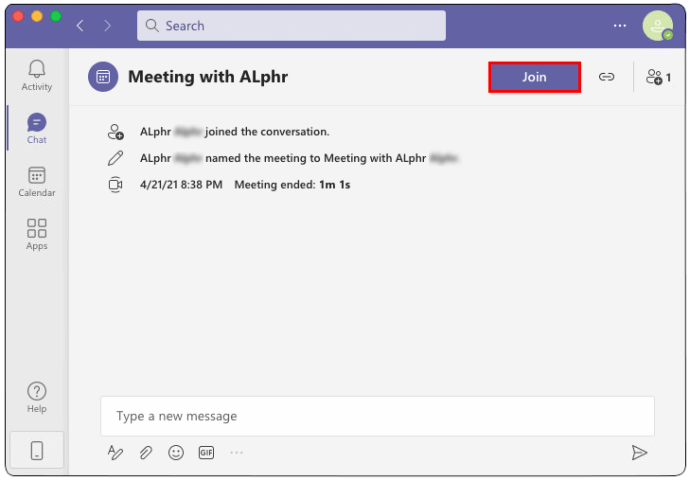
- 비디오 미리보기 아래에 있는 사람 아이콘으로 이동합니다.
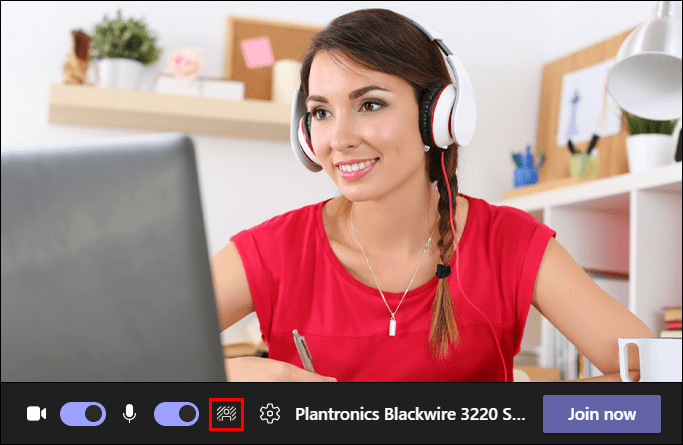
- "배경 설정"에서 "흐림"을 선택하십시오.
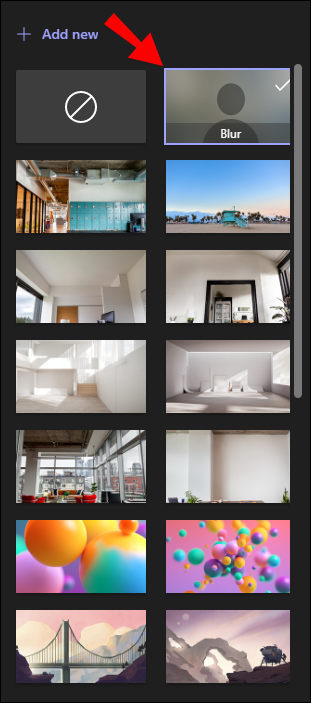
- "지금 가입"으로 이동합니다.
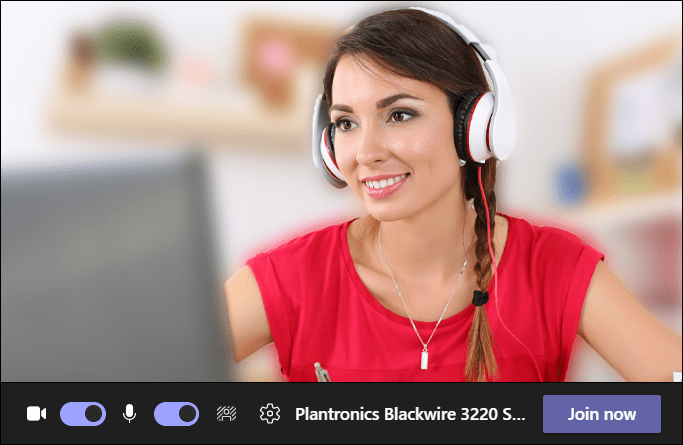
원하는 사진으로 배경을 바꿔 배경을 변경할 수도 있습니다. 자세한 내용은 나중에 설명합니다.
데스크탑에서
Microsoft Teams에서 배경을 흐리게 하려면 다음 단계를 따르세요.
- 데스크톱에서 Microsoft Teams를 엽니다.
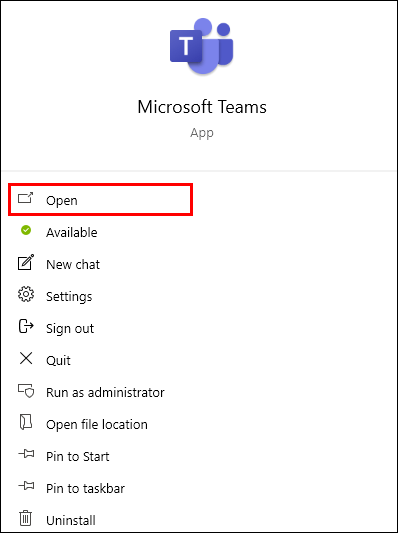
- 새 회의를 시작하거나 통화에 참여합니다. – 작은 창에서 자신의 미리보기를 볼 수 있습니다.
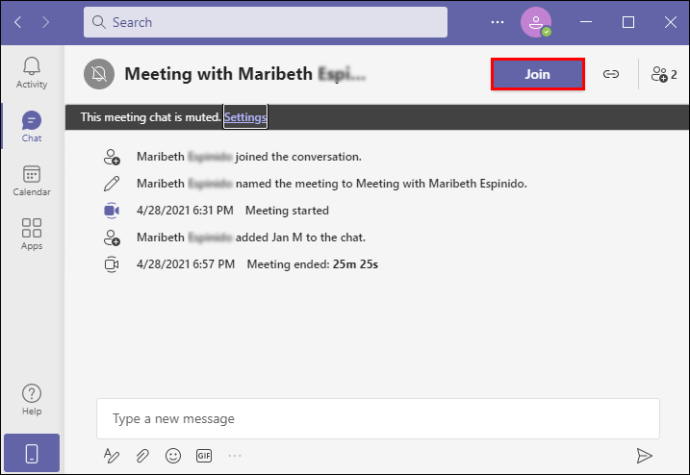
- 하단 메뉴에서 사람 아이콘을 클릭합니다. – 화면 왼쪽에 배경 설정이 열립니다.
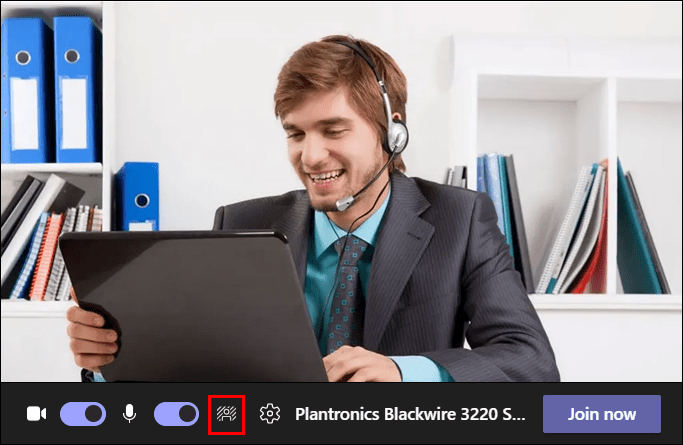
- 두 번째 사진인 "흐림 효과" 옵션을 클릭합니다.
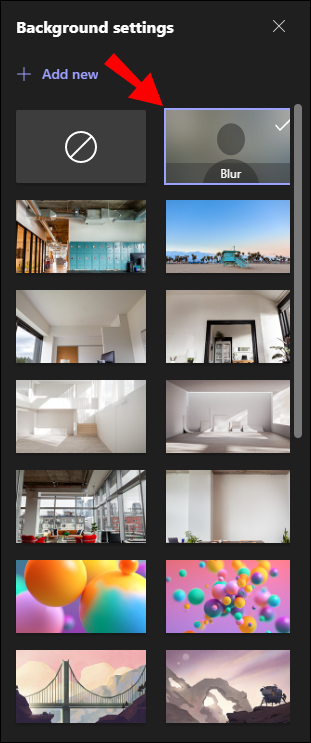
- 배경이 흐릿하면 "지금 가입"으로 이동하십시오.

이제 배경에 대해 걱정할 필요 없이 새 회의에 참여하거나 시작할 수 있습니다.
안드로이드에서
Microsoft Teams의 모바일 앱 버전을 사용하는 것은 매우 간단합니다. Android 기기를 소유하고 있는 경우 회의를 시작하기 전에 배경을 흐리게 할 수 있는 방법은 다음과 같습니다.
- Android에서 Microsoft Teams 앱을 엽니다.
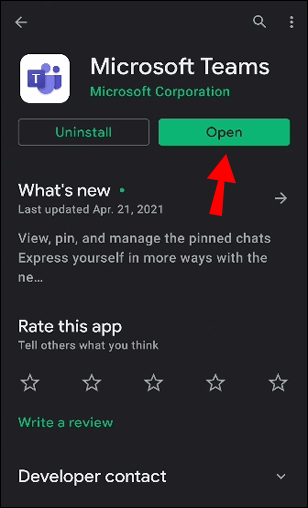
- 하단 메뉴의 "만남"으로 이동합니다.
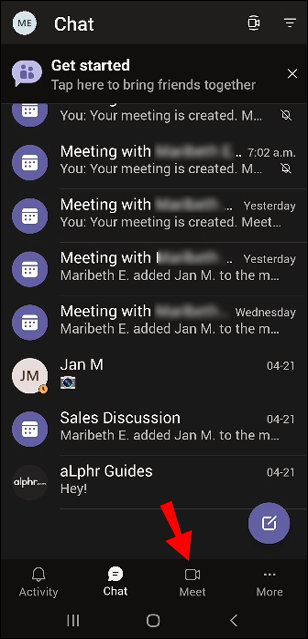
- "지금 만나기" 버튼을 누릅니다.
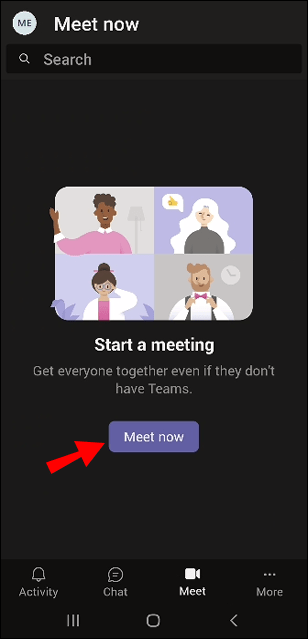
- "회의 시작"을 선택합니다.
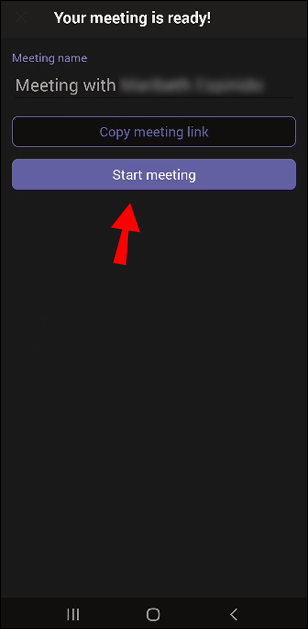
- 화면 상단의 "배경 효과"로 이동하십시오.
- "흐림 효과"를 선택하십시오.
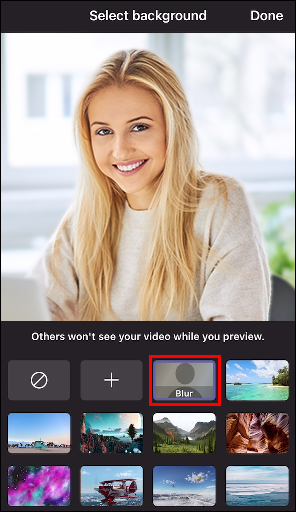
- "완료"로 이동합니다.
아이폰에서
iPhone의 Microsoft Teams에서 회의 전에 배경을 흐리게 하려면 아래 단계를 따르세요.
- iPhone에서 Microsoft Teams 앱을 실행합니다.
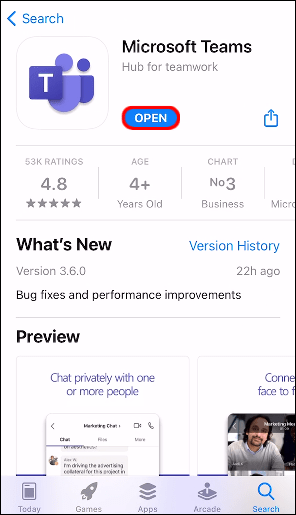
- 화면 하단에서 "미팅" 옵션을 찾습니다.
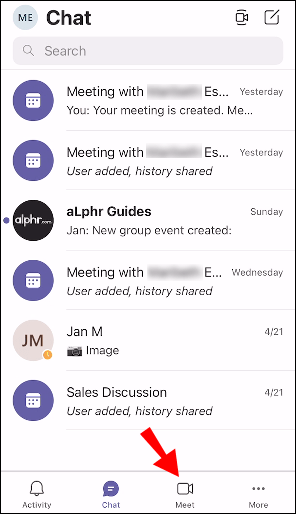
- "지금 회의" 옵션으로 이동하여 "회의 시작"을 선택합니다.
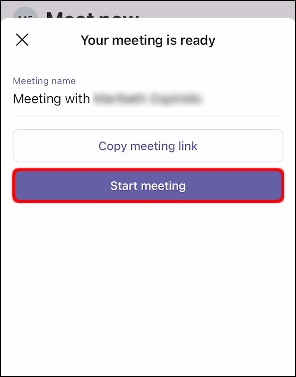
- 화면 오른쪽 하단에 있는 점 세 개를 탭합니다.
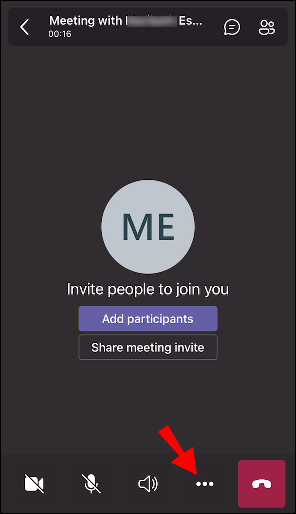
- "흐림 효과로 비디오 시작"을 선택하십시오.
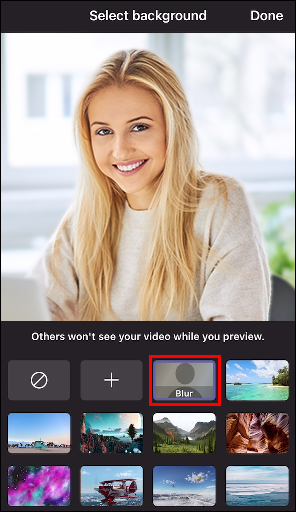
- "지금 가입"을 탭합니다.
회의 중 Microsoft Teams에서 배경을 흐리게 하는 방법은 무엇입니까?
Microsoft Teams는 사용자에게 회의가 이미 진행 중인 동안 배경을 흐리게 하는 옵션도 제공합니다. 이것은 예상치 못한 일이 발생하고 다른 사람들이 당신의 배경을 보는 것을 원하지 않는 상황에 유용할 수 있습니다.
다양한 장치의 Microsoft Teams에서 회의 중 배경을 흐리게 하는 방법을 보여 드리겠습니다.
크롬북에서
Microsoft Teams 모임 중에 배경을 흐리게 처리하는 프로세스는 모임이 시작되기 전에 수행하는 것보다 훨씬 간단합니다. 크롬북에서 다음과 같이 할 수 있습니다.
- Microsoft 팀을 엽니다.
- 새 회의를 시작하거나 이미 시작된 회의에 참여하십시오.
- 도구 모음이 나타나도록 화면에서 커서를 가져갑니다.
- 하단 툴바에서 점 세 개를 클릭합니다.
- "배경 효과 표시"를 선택하십시오.
- "흐림 효과"로 이동한 다음 "미리보기"로 이동하여 어떻게 보이는지 확인하십시오.
- 완료되면 "적용"을 클릭하십시오.
배경을 원래대로 변경하려면 "배경 효과 표시"로 이동하여 "없음" 옵션을 클릭하십시오.
맥에서
회의 중에 Mac의 Microsoft Teams에서 배경을 흐리게 하려면 다음 단계를 따르세요.
- Mac에서 Microsoft Teams를 실행합니다.
- 새 회의를 시작하거나 회의에 참여하세요.
- 커서를 화면 위로 가져가서 하단 도구 모음으로 이동합니다.
- 도구 모음에서 세 개의 점을 클릭합니다.
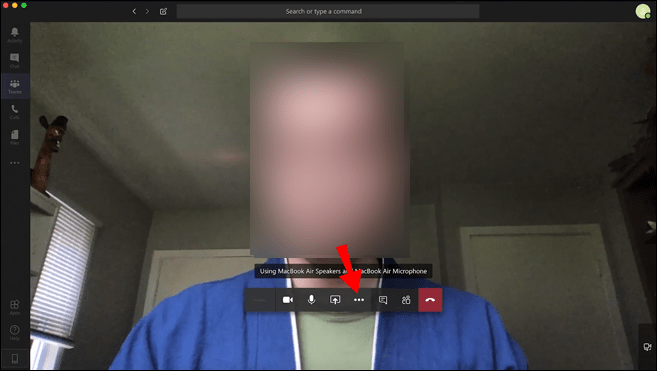
- "배경 효과 표시"로 이동하십시오.
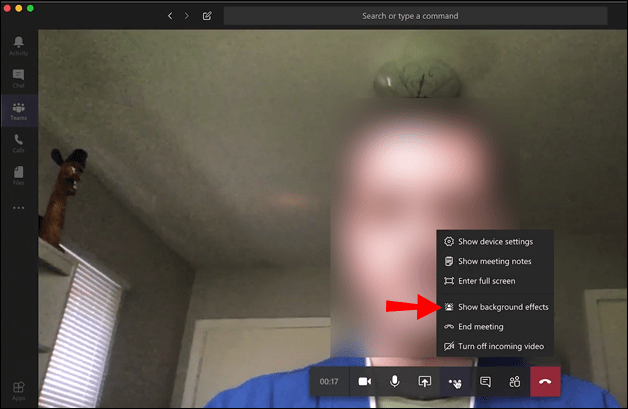
- "흐림 효과" 옵션으로 이동합니다.
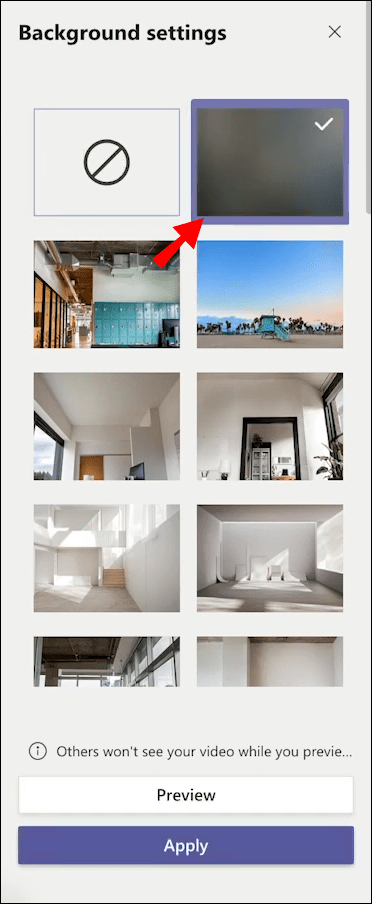
- "미리보기"를 클릭하여 모든 것이 정상인지 확인한 다음 "적용"을 클릭하십시오.
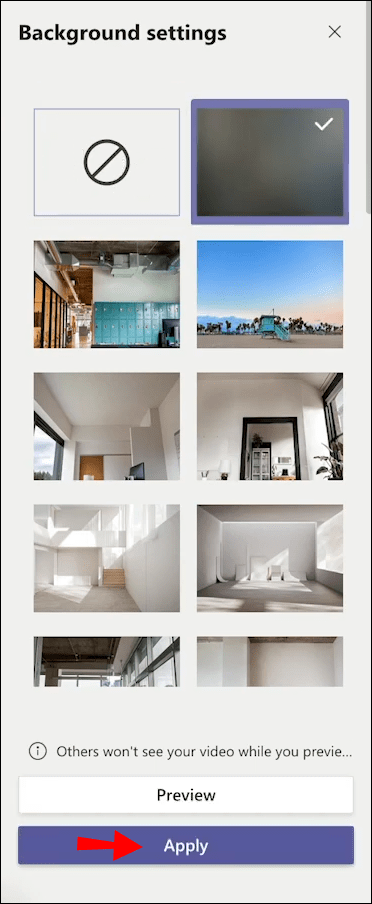
데스크탑에서
회의가 계속 진행되는 동안 바탕 화면의 배경을 흐리게 하려면 다음을 수행해야 합니다.
- Microsoft 팀을 엽니다.
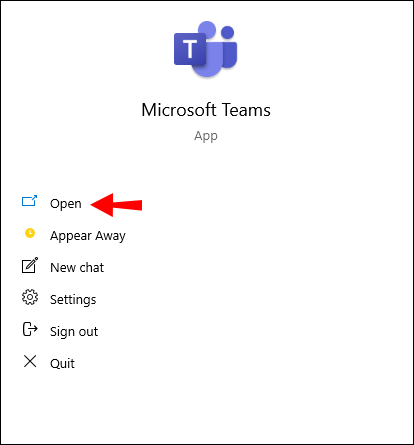
- 회의 중에 하단 도구 모음이 표시될 때까지 화면에서 커서를 이동합니다.
- 상단 툴바에 있는 세 개의 점으로 이동합니다.
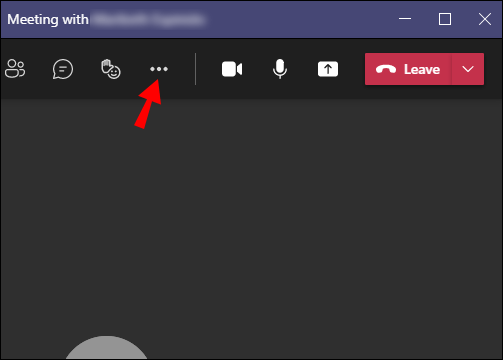
- 옵션 목록에서 "배경 효과 적용"을 선택하십시오.
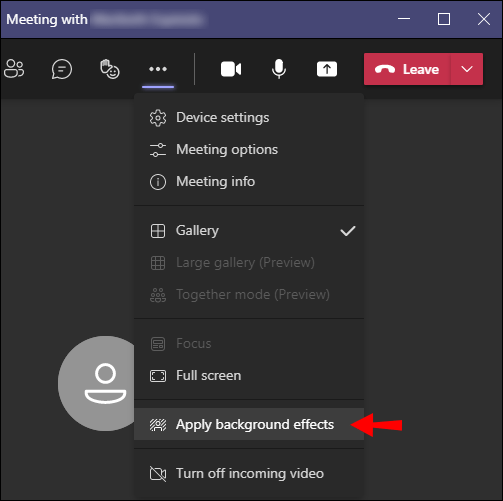
- "배경 설정"에서 "흐림 효과" 옵션을 찾아 클릭합니다.
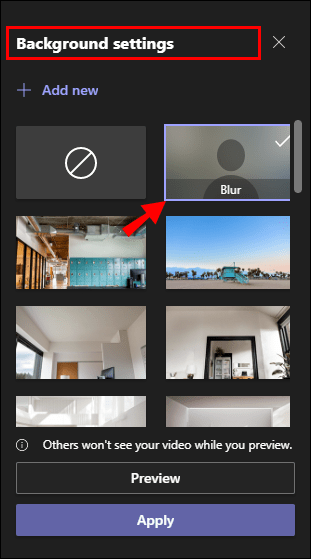
- "미리보기"를 선택하여 작동하는지 확인하십시오.
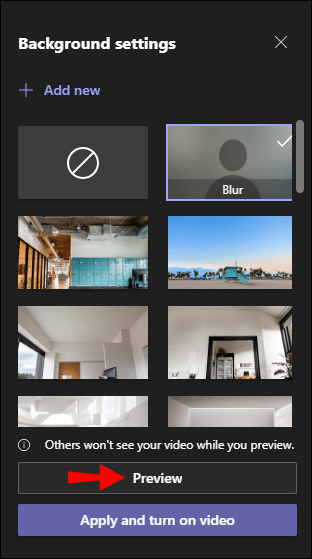
- "적용"으로 이동합니다.
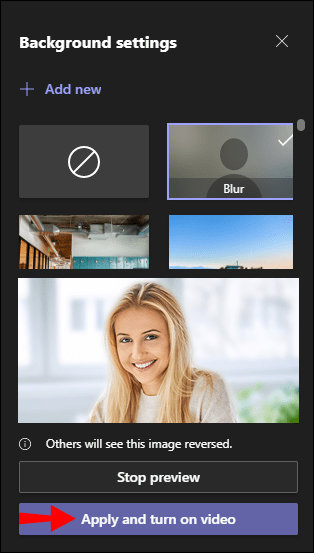
그게 전부입니다. 원하는 경우 돌아가서 이전 배경을 복원할 수 있습니다.
안드로이드에서
Android 사용자인 경우 아래 단계에 따라 Microsoft Teams에서 회의 중 배경을 흐리게 처리하세요.
- 휴대전화에서 앱을 실행합니다.
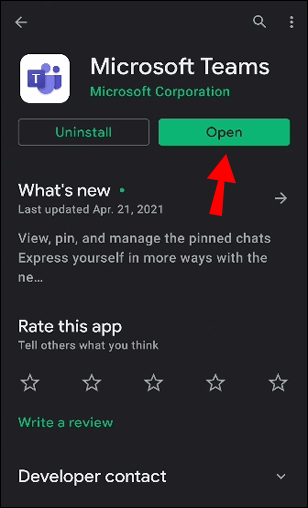
- 누군가에게 전화를 걸거나 누군가에게 전화를 걸어보세요.
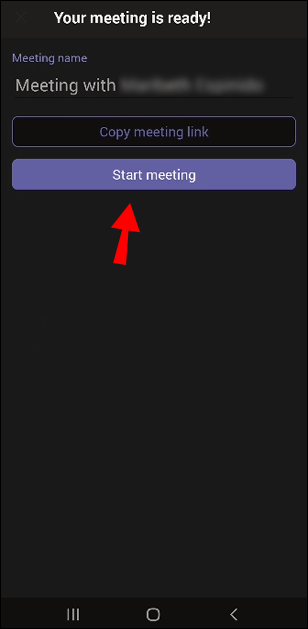
- 화면 하단의 점 세 개를 탭하세요.
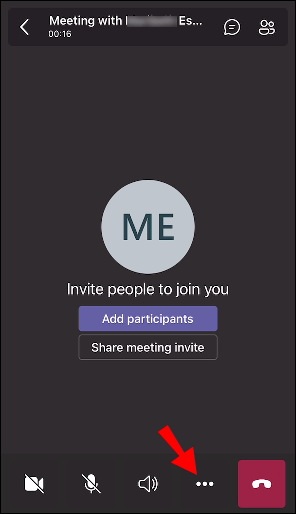
- "내 배경 흐림"을 선택하십시오.
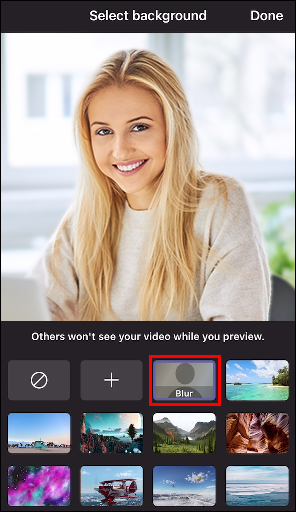
아이폰에서
iPhone이 있는 경우 회의 중에 배경을 흐리게 할 수 있는 방법은 다음과 같습니다.
- iPhone에서 Microsoft Teams 앱을 엽니다.
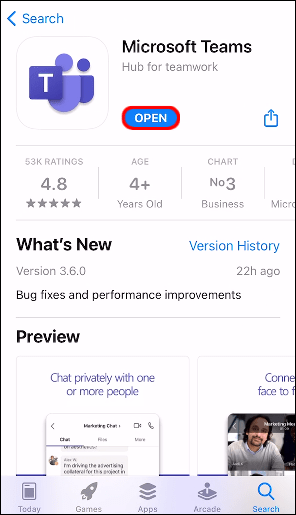
- 영상 채팅을 시작하거나 누군가에게 전화를 걸어보세요.
- 화면 하단의 점 세 개를 탭합니다.

- "내 배경 흐림"을 선택하십시오.
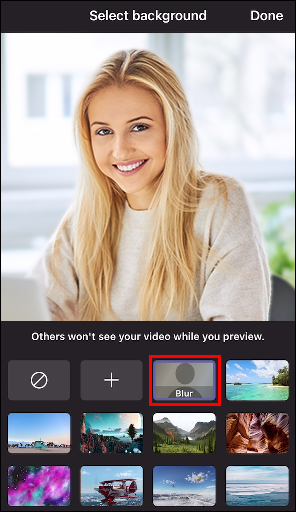
그게 다야! 배경을 흐리게 처리했습니다.
추가 FAQ
Microsoft Teams에서 배경을 사용자 지정할 수 있습니까?
Microsoft Teams에서 배경을 흐리게 하는 옵션 외에도 사용자 지정할 수도 있습니다. 데스크탑에서 수행하는 방법은 다음과 같습니다.
1. Microsoft 팀을 엽니다.
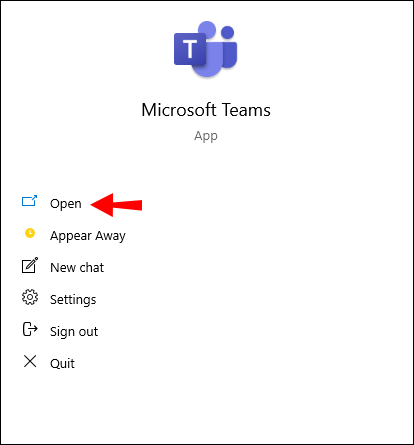
2. 영상 채팅을 시작합니다.

3. 커서를 화면 위로 가져가 도구 모음으로 이동합니다.
4. 도구 모음에서 세 개의 점을 클릭합니다.
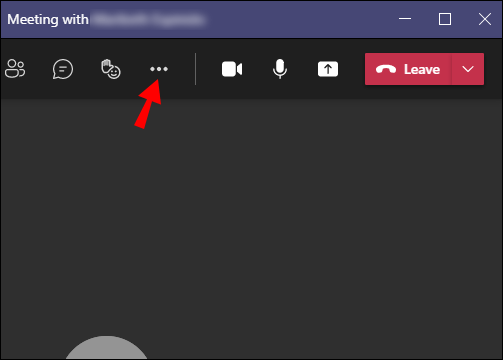
5. "배경 효과 표시"로 이동합니다.
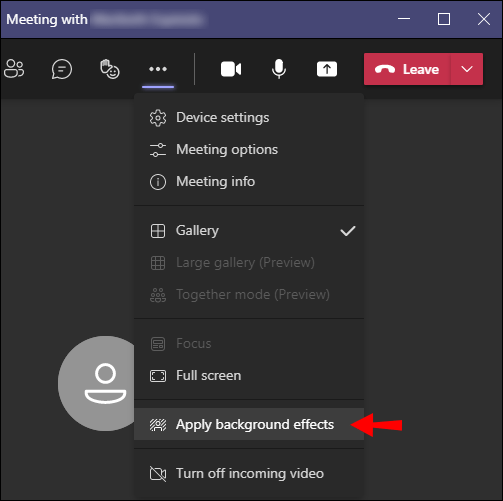
6. Microsoft Teams의 배경 중 하나를 선택하거나 자신의 배경을 업로드하십시오.

7. 장치에서 하나를 업로드하려면 "새 항목 추가"를 선택합니다.

8. "미리보기"로 이동한 다음 "적용"으로 이동합니다.

모바일 장치의 Microsoft Teams에서 배경을 사용자 지정하려면 아래 단계를 따르세요.
1. 앱을 실행합니다.

2. 영상 채팅 중 '옵션 더보기'로 이동합니다.
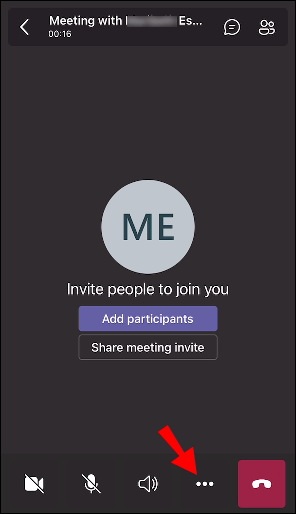
3. "배경 효과.
4. 배경 사진을 선택하거나 휴대전화에서 사진을 업로드하세요.

5. "완료"를 선택합니다.
팀에서 내 배경을 흐리게 할 수 없는 이유는 무엇입니까?
기기에서 흐림 기능과 배경 사용자 지정 옵션을 사용하지 못할 수 있습니다. 예를 들어, 이 두 기능은 Linux에서 사용할 수 없습니다. 또한 최적화된 VDI(가상 데스크톱 인프라)를 사용하는 경우 이러한 기능을 사용할 수 없습니다.
Microsoft Teams 배경을 돋보이게 만드세요
이제 Microsoft Teams에서 회의 전과 도중에 다양한 장치에서 배경을 흐리게 처리하는 방법을 알게 되었습니다. 또한 배경을 사용자 지정하고 장치에서 사진을 업로드하는 방법도 알고 있습니다. Microsoft Teams에서 배경을 변경하는 방법을 아는 것은 매우 유용할 수 있으며 몇 가지 빠른 단계로 수행할 수 있습니다.
Microsoft Teams에서 배경을 흐리게 처리한 적이 있습니까? 이 문서에 설명된 방법을 사용했습니까? 아래 의견 섹션에 알려주십시오.